نحوه حذف تمام پین ها در پینترست

در این مقاله به شما آموزش میدهیم که چگونه تمام پینهای خود را در Pinterest حذف کنید. این راهنما شامل مراحل ساده برای دستگاه های مختلف است.
نتفلیکس یکی از پیشروترین پلتفرمهای سرگرمی آنلاین است که طیف وسیعی از محتوا را ارائه میکند - فیلم، سریال، نمایشهای واقعیت، مستند یا نمایشهای انیمیشن. با این وجود، کاربران در حین استفاده از این برنامه با اشکالات گاه به گاه مواجه می شوند. Netflix Code NW-2-5 یک خطای رایج در Netflix است. پیام خطا به تصویر میکشد: «نمیتوان به Netflix متصل شد. لطفاً دوباره امتحان کنید یا شبکه خانگی و دستگاه پخش جریانی خود را مجدداً راه اندازی کنید."
مشکلات اتصال به شبکه عمدتاً با آن مرتبط است. این خطا معمولاً در دستگاههایی مانند Xbox، PlayStation، Blu-ray Player، Roku و موارد دیگر رخ میدهد و نشان میدهد که دستگاه قادر به اتصال به Netflix نیست. دلایل مختلفی وجود دارد - اتصال ضعیف به اینترنت، سرعت پایین یا مشکل روتر.
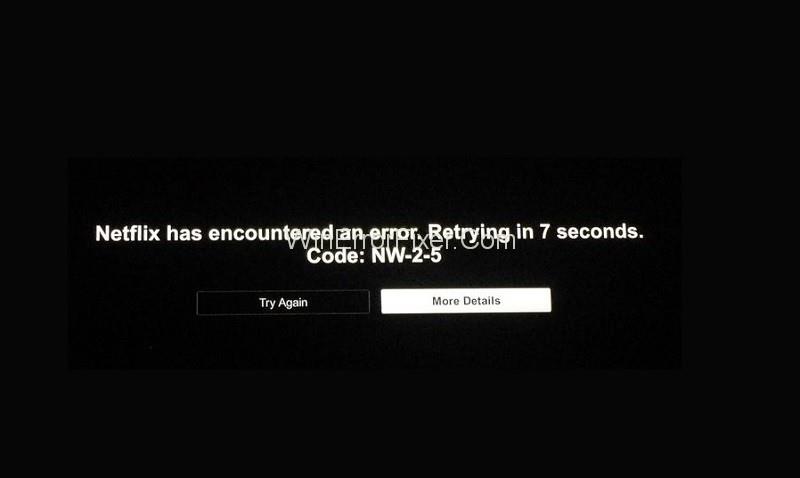
فهرست
نحوه رفع خطای Netflix Code NW-2-5
این مقاله تکنیکهای رفع خطای Netflix Code NW-2-5 را در دستگاههای مختلف مورد بحث قرار میدهد. در زیر 7 روش برای رفع خطای Netflix NW-2-5 آورده شده است.
راه حل 1: اتصال به اینترنت را بررسی کنید
خطای Netflix Code NW-2-5 ممکن است به دلیل اتصال ضعیف اینترنت باشد. با انجام تست سرعت اینترنت قابل بررسی است. Fast Speed Test یک برنامه عالی برای این منظور است. اگر تست سرعت اینترنت پایین را نشان داد، برای رفع آن با ارائه دهنده خدمات یا تکنسین خود مشورت کنید.
همچنین، می توانید بررسی کنید که آیا برنامه های دیگر در همان شبکه به خوبی اجرا می شوند یا خیر. اگر بله، علت ممکن است چیز دیگری باشد که راه حل های دیگری برای آن وجود دارد.
راه حل 2: سیگنال WiFi را قوی تر کنید
یکی دیگر از دلایل احتمالی خطای Netflix NW-2-5 سیگنال ضعیف Wi-Fi است. برای انجام این کار، باید موقعیت روتر بی سیم را به طور مناسب تغییر دهید. موارد زیر نکاتی هستند که باید هنگام تغییر موقعیت روتر به خاطر بسپارید.
1. مطمئن شوید که روتر تا حد امکان در مرکز خانه قرار دارد. قدرت سیگنال آن را در سراسر خانه افزایش می دهد.
2. آن را از وسایل یا وسایلی که ممکن است با سیگنال های آن تداخل داشته باشند دور نگه دارید. چنین اقلامی عبارتند از اجاق های مایکروویو، تلفن های بی سیم یا تلفن همراه، رادیو و سایر دستگاه های بی سیم.
3. روتر را ترجیحاً روی یک قفسه یا میز از کف بالاتر قرار دهید.
راه حل 3: برنامه Streaming را در صورت مسدود شدن، رفع انسداد کنید
برنامه ممکن است توسط شبکه مورد استفاده مسدود شود. این مورد به ویژه در مورد شبکه های عمومی مانند شبکه های Wi-Fi مدارس، کالج ها، هتل ها، ایستگاه ها، فرودگاه ها و غیره صادق است. اغلب، چنین شبکه هایی برنامه های پخش جریانی را محدود می کنند. مطمئن شوید که شبکه اجازه استفاده از برنامه را می دهد.
علاوه بر این، شبکههای عمومی یا اشتراکی معمولاً سرعت اینترنت و پهنای باند محدودتری نسبت به شبکههای خصوصی دارند. ممکن است دلیل خطای Netflix Code NW-2-5 باشد. در صورت بروز مشکل در هنگام استفاده از شبکه های اینترنتی خصوصی مانند اینترنت ماهواره ای یا اینترنت تلفن همراه، انتقال به شبکه دیگری یک گزینه است. اتصال اینترنت کابلی یا DSL جایگزین های بهتری هستند.
راه حل 4: تلویزیون هوشمند خود را مجددا راه اندازی کنید
راه اندازی مجدد دستگاهی که نتفلیکس در آن اجرا می شود راه دیگری است. به عنوان مثال، اگر تلویزیون هوشمند است، مراحل زیر را دنبال کنید:
مرحله 1: ابتدا تلویزیون را خاموش کرده و کابل برق را جدا کنید
مرحله 2: آن را برای حدود 1 دقیقه از برق جدا کنید. در همین حین، دکمه پاور را حدود 5 ثانیه فشار داده و نگه دارید تا شارژ آن تخلیه شود. اگر نمیتوانید دکمه پاور را پیدا کنید یا اگر وجود ندارد، تلویزیون را برای مدت طولانیتری، حدود 5 دقیقه، از برق جدا کنید.
مرحله 3: در آخر، کابل برق را وصل کرده و تلویزیون را دوباره روشن کنید. ببینید آیا نتفلیکس اکنون خوب کار می کند یا خیر.
راه حل 5: شبکه را مجددا راه اندازی کنید
این روش مشابه روش قبلی است. مرحله اضافی در اینجا شامل خاموش کردن و راه اندازی مجدد شبکه خانگی است.
مرحله 1: اول از همه، تلویزیون را خاموش و از برق بکشید.
مرحله 2: در مرحله دوم، مودم را از برق بکشید. اگر روتر جداگانه ای وجود دارد، آن را نیز جدا کنید.
مرحله 3: سپس، حدود 30 ثانیه صبر کنید.
مرحله 4: یک بار دیگر مودم و روتر را وصل کنید و تلویزیون را نیز وصل کنید.
مرحله 5: منتظر بمانید تا تمام چراغ های نشانگر روی مودم و روتر روشن شوند. هنگامی که آنها برای اتصال به شبکه آماده شدند، تلویزیون را روشن کنید. بررسی کنید که آیا نتفلیکس در حال حاضر خوب کار می کند یا خیر.
راه حل 6: تلویزیون هوشمند را به مودم وصل کنید
اتصال بی سیم اغلب ممکن است مانع عملکرد یک برنامه پخش جریانی مانند Netflix شود. بنابراین بهتر است تلویزیون هوشمند را مستقیماً با مودمی که روتر را دور می زند وصل کنید.
مرحله 1: ابتدا تلویزیون را خاموش کرده و آن را از برق بکشید.
مرحله 2: سپس تلویزیون را مستقیماً با استفاده از کابل اترنت به مودم وصل کنید.
مرحله 3: پس از آن، مودم را حدود 30 ثانیه از برق بکشید، سپس آن را دوباره وصل کنید و منتظر بمانید تا اتصال شبکه برقرار شود.
مرحله 4: در آخر، تلویزیون را روشن کنید و بررسی کنید که آیا خطای Netflix NW-2-5 اصلاح شده است یا خیر.
راه حل 7: تنظیمات DNS را بررسی کنید
وقتی صحبت از دستگاه های دیگری مانند ایکس باکس یا پلی استیشن می شود، تمام روش های ذکر شده در بالا را می توان امتحان کرد. همچنین بررسی پیکربندی DNS راه دیگری برای حل مشکل است.
برای پلی استیشن 3 یا 4:
مرحله 1: ابتدا تنظیمات را از منوی اصلی انتخاب کنید.
مرحله 2: در مرحله دوم، Network Settings (برای PS3)/Network (برای PS4) را انتخاب کنید.
مرحله 3: تنظیمات اتصال به اینترنت (PS3)/تنظیم اتصال اینترنت (PS4) را انتخاب کنید. در صورت ظاهر شدن در پنجره تأیید، OK را فشار دهید.
مرحله 4: برای PS3- Custom را انتخاب کنید، سپس "Wired Connection" یا "Wireless" را بسته به نوع اتصال خود انتخاب کنید. اگر Wired Connection، سپس در حالت Operation، «Auto-Detec» را انتخاب کنید.
اگر Wireless را انتخاب کرده اید، در بخش WLAN، «Enter Manually» را انتخاب کنید. سپس کلید جهت سمت راست (>) را سه بار فشار دهید تا به تنظیمات آدرس IP بروید. در این بخش، SSID، تنظیمات امنیتی و رمز عبور به طور خودکار پر می شوند.
برای PS4:
مرحله 1: بسته به نوع اتصال خود ، «Use Wi-Fi» یا «Use a LAN Cable» را انتخاب کنید.
مرحله 2: اگر "Use a LAN Cable" را انتخاب کرده اید، سپس در حالت Operation، "Custom" را انتخاب کنید.
مرحله 3: اگر "Use Wi-Fi" را انتخاب کنید، سپس "Custom" را انتخاب کنید. در نهایت، نام شبکه خود را انتخاب کنید.
مرحله 4: برای تنظیمات آدرس IP، Automatic را انتخاب کنید
مرحله 5: برای نام میزبان DHCP، "Do Not Set" (PS3)/"Do Not Specify" (PS4) را انتخاب کنید.
مرحله 6: برای تنظیمات DNS ، Automatic را انتخاب کنید.
مرحله 7: برای تنظیمات MTU ، Automatic را انتخاب کنید.
مرحله 8: برای سرور پروکسی، "Do Not Use" را انتخاب کنید.
مرحله 9: برای UPnP، Enable (فقط برای PS3) را انتخاب کنید .
مرحله 10: برای ذخیره تنظیمات (برای PS3) X را فشار دهید .
مرحله 11: "Test Connection" را انتخاب کنید و اگر نتیجه آزمایش مثبت باشد، خطای Netflix Code NW-2-5 حل می شود.
برای Xbox 360:
مرحله 1: دکمه Guide را روی کنترلر فشار دهید.
مرحله 2: به تنظیمات → تنظیمات سیستم → تنظیمات شبکه بروید .
مرحله 3: شبکه خود را انتخاب کنید، سپس پیکربندی شبکه را انتخاب کنید.
مرحله 4: به تنظیمات DNS بروید و Automatic را انتخاب کنید.
مرحله 5: ایکس باکس را مجددا راه اندازی کنید و بررسی کنید که آیا نتفلیکس به طور معمول در حال اجرا است یا خیر.
برای ایکس باکس وان:
مرحله 1: دکمه Menu را روی کنترلر فشار دهید.
مرحله 2: تنظیمات → همه تنظیمات را انتخاب کنید . اگر این گزینه وجود نداشت، Network → Network Settings را انتخاب کنید .
مرحله 3: تنظیمات پیشرفته → تنظیمات DNS → خودکار را انتخاب کنید
مرحله 4: برای ذخیره تغییرات، B را فشار دهید. سپس بررسی کنید که آیا Netflix به طور معمول در حال اجرا است یا خیر.
توصیه شده:
نتیجه
بنابراین، راه های مختلف برای حل کد Netflix NW-2-5 مورد بحث قرار گرفته است. بسته به علت مشکل، هر یک از تکنیک ها باید کار کند. اگر باز هم مشکل برطرف نشد، برای پیکربندی مجدد روتر یا ایجاد تغییرات دیگری در اتصال شبکه با یک تکنسین مشورت کنید.
ممکن است عوامل دیگری پشت خطای Netflix NW-2-5 وجود داشته باشد. به عنوان مثال، اگر ارائه دهنده خدمات اینترنت شما دارای ویژگی های کنترل والدین است، بررسی کنید که آیا Netflix را مسدود کرده است یا خیر. برای بسیاری از علل دیگر، راه حل های شرح داده شده در بالا باید کار کنند.
در این مقاله به شما آموزش میدهیم که چگونه تمام پینهای خود را در Pinterest حذف کنید. این راهنما شامل مراحل ساده برای دستگاه های مختلف است.
در حال حاضر Chrome به دلیل پایداری و کمکی که ارائه می دهد محبوب ترین مرورگر وب است. با این حال ، با خطاهایی همچون "این صفحه وب در دسترس نیست" مواجه میشود.
حذف واترمارک در CapCut به راحتی امکان پذیر است. بهترین روشها برای ویرایش ویدیو را در این مقاله بیابید.
با مقاله نحوه ترسیم فلش در فتوشاپ با این 5 ابزار ساده، به راحتی فلش هایی را که می خواهید ترسیم خواهید کرد.
آموزش کامل نحوه تنظیم کانال های تلویزیونی TCL با مراحل دقیق و نکات مهم.
افزودن صفحات شماره گذاری شده به طرح دارای مزایای عملی بسیاری است. با این حال، Canva ویژگی شمارهگذاری خودکار صفحه را ندارد. در این مقاله روشهای موثر برای شمارهگذاری صفحات در Canva را بررسی میکنیم.
در مقاله زیر ، WebTech360 به شما راهنمایی می کند که چگونه با تلویزیون Skyworth کانال ها را به راحتی تنظیم کنید و از کانالهای سرگرمی ویژه لذت ببرید.
نصب و راهاندازی پرینتر Canon LBP 1210 به سادگی با مراحل بهروزرسانی شده برای ویندوز 7 و XP.
در این مقاله، بهترین روشها برای بزرگنمایی در Minecraft را بررسی میکنیم و نکات مفیدی درباره گزینههای بزرگنمایی در پلتفرمهای مختلف برای شما ارائه میدهیم.
VLC Media Player یکی از محبوب ترین نرم افزار پخش کننده موسیقی و فیلم است. با این راهنما میتوانید زبان VLC Media Player را به ویتنامی تغییر دهید.
در این مقاله، ما به بررسی <strong>خطاهای رایج ProShow Producer</strong> و چگونگی رفع آنها خواهیم پرداخت تا کاربران بتوانند به راحتی از این ابزار استفاده کنند.
اگر شما بازی Granny 2 ترسناک را انجام می دهید اما نحوه پیروزی را نمی دانید ، کتاب راهنمای Granny: Chapter Two را در زیر ببینید.
اگر میخواهید به برنامهها یا بهروزرسانیهای برنامههایی که در فروشگاه Google Play در دسترس نیستند دسترسی داشته باشید، ممکن است بخواهید بدانید که چگونه APK را در Amazon Fire Stick خود نصب کنید. در این مقاله به نحوه انجام آن می پردازیم
مقاله زیر شما را به تنظیم مجدد کارخانه TCL TV که دارای سیستم عامل Android است، راهنمایی میکند. با در نظر گرفتن نکات بهینهسازی SEO، بهتر با مشکلات تلویزیون خود برخورد کنید.
هیچ راهی برای حذف عکس پروفایل از توییتر وجود ندارد. اما میتوانید عکس پروفایل خود را تغییر دهید تا ظاهر بهتری داشته باشید.













